В штатном режиме выключить любой смартфон на Андроиде не составляет труда. Вы зажимаете соответствующую клавишу и выбираете нужный параметр меню. Однако в некоторых случаях, доступа к монитору у вас нет (он может быть разбит, телефон может зависнуть или просто отключиться).
В этой пошаговой инструкции вы узнаете, как выключить Samsung, если не работает экран или заблокирован.
Содержание
- Способы выключения телефона Samsung, когда сломался экран или смартфон завис
- Выключить телефон Samsung с помощью кнопок
- Как выключить Samsung, если не работает экран
- Процесс выключения современных моделей Samsung
- Выключение телефона Samsung через панель уведомлений
- Выключение Samsung полным разрядом аккумулятора
- Выключение Samsung при зависании
Современные устройства тоже зависают и перестают корректно работать. Это случается из-за максимальной нагрузки на оперативную память и процессор, забитые накопители или вредоносное ПО. В этом случае становится труднее выключить смартфон.
Как же решить вопрос, как выключить Samsung если не работает экран? Сделать это можно тремя способами:
- С помощью кнопок;
- сторонних утилит;
- просто дождаться разряда телефона;
- ВАРИАНТ- X (он сработает 99.9%)
Обращаю ваше внимание, что вытащить аккумулятор и принудительно перезагрузить устройство не выйдет, потому что все современные модели обладают несъемными батареями. Ниже подробно рассмотрим каждый из случаев и варианты для отдельных моделей компании.
Волга или Победа? А ты знаком с советским автопромом? Проверь себя в увлекательном тесте!
Выключить телефон Samsung с помощью кнопок
Для того, чтобы выключить Samsung Galaxy, вам нужно:
- Поставьте телефон на зарядку.

- Одновременно жмете кнопку выключения и уменьшения громкости. Вы можете в этот момент создать скриншот, но продолжайте держать клавиши до тех пор, пока телефон не выключиться.

- Как правило, для полного выключения смартфона нужно 8-10 секунд (в официальных ресурсах указано значение 10-20 секунд).
Этот процесс аналогичен отсоединению аккумулятора.
Если у вас достаточно старый телефон – то советуем попробовать просто долго держать кнопку включения/выключения.

Отличишь кринж от краша? Пройди увлекательный тест и узнай это!
Как выключить Samsung, если не работает экран
Если у вас модель A51 c Андроидом 11, то так просто выключить устройство не выйдет. Первое, что нужно сделать:
- Подсоединить смартфон к любому устройству (в некоторых ситуациях достаточно включить его на зарядку, но лучше использовать ПК).
- После жмете одновременно блокировку и уменьшение звука (на экране может высветиться меню с параметрами выключения или сделанный вами скриншот).

- Не обращайте внимание и продолжаете удерживать кнопки.
- Дожидаетесь потемнее экрана, отпускаете кнопку уменьшения и зажимаете вместо нее клавишу увеличения звука.
- На экране должна появиться надпись компании.
- Ждете три секунды и отпускаете кнопку блокировки. Клавишу с громкостью продолжаете удерживать.
- На мониторе должно появиться меню «рековери».

- Отпускаете кнопку и вытаскиваете кабель.
- С помощью клавиши уменьшения громкости и кнопки блокировки выбираете параметр «Power Off».
Этот способ актуален для моделей A10, 11, 12, 20, 30, 31, 32, 50, 51, 52, 70, 71, 72, M21, S10, 20
Какой ты инструмент? Пройди тест и узнаешь
Процесс выключения современных моделей Samsung
Ниже поговорим о моделях Galaxy A11, A21, A21s, A31, A41, A51, A71, M11, M21, M31, M31s, M51, S20, S20+, S20 Ultra и некоторых других, выпущенных в течение последних лет. Как известно компания разработала своего голосового помощника Bixby. Это ассистент, упрощающий процесс использования телефона.
Технологи Южной Кореи добавили его запуск через отдельную кнопку: вначале это была отдельная клавиша только в премиальных моделях, а сейчас она встроена в кнопку включения/блокировки.

Так проще использовать помощника и можно избежать в конструкции дополнительной кнопки (смартфоны после 2019 года). Теперь долгое нажатие на эту клавишу вызывает помощника. В связи с этим процесс выключения/включения и перезагрузки перенесли на другие кнопки.
Для того, чтобы выключить смартфон Samsung, вам нужно:
- Одновременно зажимаете блокировку и уменьшение звука.

- В открывшемся меню выбираете нужную опцию и жмете на нее пальцем.

- Также можно выключить телефон, если он завис или экран не работает, просто удерживать клавиши придется дольше.
Пройди тест на тему “Легенды 90-х” вспомни, что из этого было у тебя?
Выключение телефона Samsung через панель уведомлений
Если устройство работает исправно и экран реагирует на нажатие, есть еще один простой способ.
Для того, чтобы выключить телефон Samsung, вам нужно:
- Заходите в «Панель уведомлений». Для этого проводите вниз от верхнего края монитора.

- Ищите иконку «Питания» (выглядит, как обычно, неполный круг с черточкой внизу).
- Выбираем нужный параметр: «выключение» или «перезагрузка».

Супер тест на тему “Деньги” и как вы умеете с ними дружить?
Выключение Samsung полным разрядом аккумулятора
Кроме этого, если вам не нужно срочно использовать телефон и перед вами стоит вопрос, как выключить «Самсунг», если не работает экран – можете просто дождаться полного разряда его аккумулятора. Достаточно просто положить телефон и он через определенный промежуток времени выключиться.
М или Ж? Пройди тест и узнай кто ты в быту: мужчина ты или женщина
Выключение Samsung при зависании
Часто вопрос: «как выключить Samsung, если не работает экран», появляется, если телефон завис и не реагирует ни на какие действия и нажатия.
В этом случае, как и описывалось выше поможет принудительное отключение питание. Так как вытащить аккумулятор возможности на современных моделях нет. Нужно провести симуляцию этого процесса – именно так сказано в официальных ресурсах компании Samsung.
Для выключения телефона Самсунг, проделайте следующие шаги:
- Лучше подключить устройство к зарядке, если есть возможность.
- Одновременно жмете на кнопки блокировки и уменьшения звука.
- Держите клавиши 8-15 секунд.
- Так смартфон выполнит перезапуск.
Если же у вас модель более старая и вы можете вытащить батарею, то просто откройте крышку смартфона и извлеките аккумулятор. Затем соберите все обратно и включите телефон привычным способом.
Кто вы в мире Ведьмака?

Скворцов Михаил
Специалист программирования компьютерных систем и устройств на базе ОС «Android»
Задать вопрос эксперту
(Visited 13 times, 4 visits today)
Смартфоны от компании-производителя Samsung работают на операционной системе Android. Данная мобильная операционная система отличается действительно большой популярностью и распространенностью из-за простоты в использовании.
Однако бывает и так, что мобильный телефон начинает подводить пользователя. Одна из таких ситуаций, при которой телефон начинает «глючить» — это отказ работы сенсора, при котором телефон перестает отвечать (или отвечает очень медленно) на любое нажатие.
Можно ли решить такую проблему у телефонов Samsung и почему экран телефона отказывается взаимодействовать с пользователем?

Samsung
Содержание
- 1 Причины отказа дисплея
- 2 Простая перезагрузка
- 3 Использование функциональных клавиш для перезагрузки Samsung
- 4 Полный сброс
- 5 Использование среды Recovery
- 6 Заключение
Причины отказа дисплея
Вообще существует несколько причин того, почему сенсорный дисплей телефонов Samsung начинает давать сбои и перестает отвечать на команды пользователей:
- Отсутствие или дефицит памяти внутри устройства;
- Неудачная сборка телефона;
- Механическое повреждение внутренних деталей.
Перед тем, как предпринимать попытки решить проблему своими силами, стоит для начала убедиться в том, что устройство является работоспособным, ведь в противном случае любые действия неопытного пользователя смогут лишь ухудшить ситуацию.
Здесь стоит отметить, что единственная проблема, которую сам пользователь сможет исправить – это проблема с отсутствием свободной памяти. Перегруз внутренней памяти напрямую влияет на стабильность выполнения телефоном даже самых простых задач.
Известно, что телефону при работе с какими-либо приложениями необходимо немного свободного места, которое можно потратить на загрузку данных о приложении. Поэтому пользователь для решения проблемы может освободить немного места на телефоне, для чего необходимо для начала перезагрузить телефон. Существует несколько способов перезагрузки.
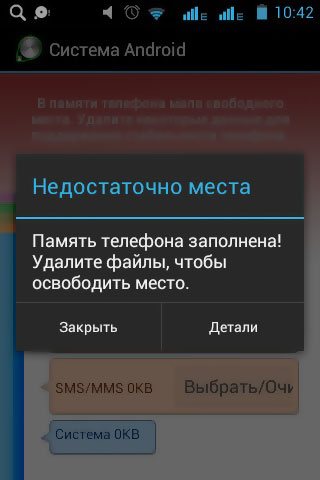
недостаточно места
Простая перезагрузка
Перезагрузкой является принудительное выключение телефона с последующим его включением. Используют перезагрузку в том случае, если телефон по каким-либо причина перестает реагировать на действия со стороны пользователя.
Для того, чтобы просто перезагрузить телефон Samsung, надо зажать кнопку выключения и дождаться того момента, когда телефон выключится и включится. Также, если конструкция модели позволяет снимать заднюю крышку, под которой находится аккумулятор, можно выключить телефон через изъятие аккумулятора.
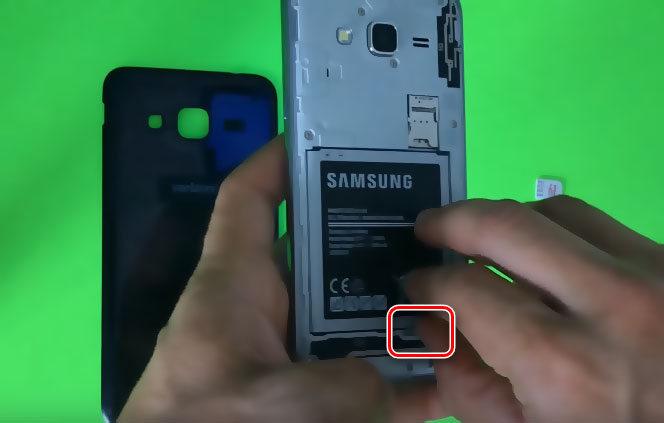
Изъятие АКБ
Использование функциональных клавиш для перезагрузки Samsung
Телефоны компании Samsung можно перезагрузить с помощью одной из нескольких комбинаций (в зависимости от модели устройства):
- Одновременное зажатие кнопок питания и уменьшения громкости;

Питание + уменьшение громкости
- Одновременное зажатие всех трех функциональных кнопок (питание, громкость вверх и громкость вниз).

Питание + уменьшение громкости + увеличение громкости
- Одновременное нажатие кнопок питания, громкости вниз и кнопки «домой».

Питание + уменьшение громкости + домой
Вне зависимости от того, какие именно кнопки нужны для жесткой, принудительной перезагрузки устройства, зажать и держать их придется 7-10 секунд.
Чаще всего принудительная перезагрузка устройства помогает решить проблему с зависанием дисплея, но если это не помогло, придется использовать альтернативные решения.
Полный сброс
Если проблема с отказом работы дисплея никак не разрешилась даже после принудительной перезагрузки гаджета, можно попробовать выполнить сброс всех настроек. Конечно же, перед тем, как выполнить полный сброс всех настроек, стоит сделать копию всех важных данных, хранящихся на телефоне.
Это важно, ведь сброс всех настроек подразумевает то, что придется возвращать телефон к заводским установкам.
Для того, чтобы произвести полный сброс, нужно выполнить следующие действия:
- Нажать на значок «Настройки» или зайти в меню телефона.
- Выбрать подпункт «Общие настройки».
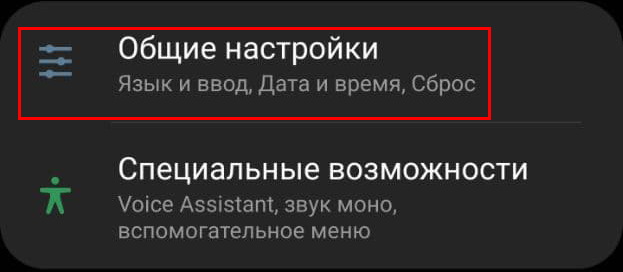
Общие настройки
- Найти строку Сброса телефона к заводским настройкам.
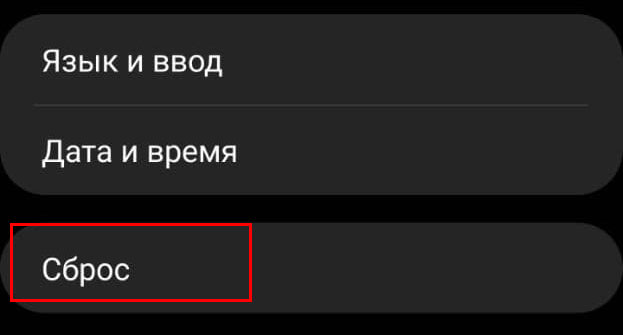
Сброс
К слову, при желании можно просто попробовать в строке поиска в настройках телефона вводить ключевые слова вроде «сброс» «по умолчанию», «восстановление» и т.д. и найти нужную команду.
Данный способ получится только в том случае если у вас хотя бы частично работает сенсор.
Использование среды Recovery
Если перечисленные методы не помогли, можно использовать режим Recovery, то есть режим восстановления, который запускается до включения операционной системы.
Для того, чтобы воспользоваться режимом Recovery, необходимо выполнить следующие действия:
- Выключить телефон.
- Зажать кнопки «Домой», «Громкость вверх», «Питание». Если на смартфоне нет кнопки домой зажмите кнопку «Питания» и «Громкость вверх»

питание + громкость вверх + домой
- Ждать, пока устройство не начнет вибрировать, а после этого отпустить кнопку «Питание».
- На дисплее высветится надпись вида «Android System Recovery». Лишь после того, как появится такое сообщение, необходимо отпустить оставшиеся кнопки.
- Выбрать Factory reset и подтвердить выбор (все это делается клавишами громкости).

Recovery
- Подтвердить выбор с помощью кнопки питания (она же играет роль кнопки Enter).
После этого можно снова пользоваться устройством.
Может быть интересно: Как на Андроид сделать фото звонящего на весь экран
Заключение
Перечисленные выше способы смогут помочь только в том случае, если проблема телефона носит программный характер. В остальных же случаях (повреждения, плохая сборка) пользователю предстоит обратиться за помощью в сервисный центр.

Смартфоны фирмы Samsung используют операционную систему Android. Она известна огромной популярностью и легкостью в использовании. Но случается и так, что сотовый начинает подводить, не отвечает на нажатие на дисплей, кнопки, медленно реагирует на переключение между вкладками, открытие нового приложения, или совершенно прекращает функционировать. После такого чаще всего и возникает «затык», как тогда перезагрузить телефон Самсунг.
С такой проблемой сталкиваются практически все пользователи. Это вполне естественно: после нескольких лет начинают тормозить и смартфоны, и ноутбуки и даже ПК.
Содержание
- Основные причины
- Способы перезагрузки
- Обычная перезагрузка
- Полный сброс настроек
- Перезагрузка системы через среду Recovery
- Как настроить автоматическую перезагрузку
- Заключение
- Видео
Основные причины
Такому явлению есть несколько объяснений: нехватка памяти в устройстве, неудачная сборка или внутреннее повреждение деталей. Прежде чем переходить к попыткам самостоятельно решить свою проблему, необходимо убедиться, что внешне устройство работоспособно, иначе можно только усугубить ситуацию.
Проблема нехватки памяти – то, что пользователь может исправить. Перегруз объемов памяти влечет за собой нестабильность выполнения даже элементарных задач. При работе с любым приложение требуется свободная память для загрузки данных о нем. Возможно, требуется просто удалить ненужную информацию и приложения, чтобы снова активно пользоваться сотовым. В статье мы рассмотрим несколько способов перезагрузки.
Способы перезагрузки
Перезагрузка – принудительное выключение, с повторным включением. Ее используют, когда смартфон не реагирует на действия пользователя.

Итак, как перезагрузить телефон Samsung Galaxy:
- Зажмите клавишу включения – «Питание», «Громкость вниз» и «Домой». Если гаджет завис, то придется подождать пару секунд для выключения.
- На экране появится сообщение, в котором надо выбрать желаемое действие: перезагрузить или выключить. Выбираете первое.
- Если все выполнено правильно, экран гаснет и через несколько секунд появляется уведомление о запуске системы Android.
Обычная перезагрузка
Вы также можете перезапустить самсунг гэлэкси другим способом, если панель вашего телефона съемная.
- Выключите, зажимая клавиши «Питание», «Громкость вниз» и «Домой» на несколько секунд.
- Зацепите ногтем выемку на панели и снимите ее.
- Вытащите батарею.
- Через 1-2 секунды вставьте обратно и закройте панель.
- Включите сотовый, нажимая комбинацию клавиш, используемых ранее для выключения.
Но давайте разберемся с ситуациями, когда простой перезагрузки не хватает.

Полный сброс настроек
Если проблема торможения не решилась путем обычной перезагрузки, необходимо выполнить полный сброс настроек. Прежде чем перейти к инструкции по выполнению, рекомендуется сделать резервную копию данных. Сброс подразумевает возвращение к заводским установкам. После выбора этого действия гаджет удаляет все данные, которые появились на нем после приобретения. Поэтому предварительно сохраните нужную информацию в облако или на съемный носитель.
Чтобы сделать полный рестарт настроек нужно:
- Нажать на значок «Настройки». Если его нет на главном экране, то зайдите в меню: нажмите на левую кнопку телефона. Появится контекстное меню, в котором и будет нужная вкладка.
- Выберите подпункт «Общие».
- Нажмите на «Сброс». Если у вас стоял пароль на экране блокировки, понадобится ввести его, прежде чем произойдет hard reset.

Перезагрузка системы через среду Recovery
Если вопрос о том, как принудительно перезагрузить самсунг, не решился методами выше, придется сделать его через режим Recovery так называемый Режим восстановления.
Обратите внимание, что все данные будут стерты. На практике это то же самое, что и сброс к заводскому состоянию.
Для этого необходимо сделать следующие шаги.
- Выключите Samsung.
- Нажмите кнопку «Питание», «Громкость вверх» и «Домой» и удерживайте их.
- Подождите, пока гаджет начнет вибрировать. После отпустите кнопку «Питание».
- На дисплее появится сообщение «Android System Recovery». Только после его появления отпускайте все остальные кнопки.
- В появившемся меню выберите пункт «Wipe data/factory reset», нажимая на кнопку «Громкость вниз».
- Выберите пункт «Yes», снова нажимая кнопку «Громкость вниз».
- Для завершения программы необходимо нажать кнопку «Питание». Этим действием вы подтверждаете, что хотите выполнить жесткий сброс и удалить все данные пользователя.


Устройство перезагрузится, и вы снова можете его использовать.
Как настроить автоматическую перезагрузку
Во избежание проблем в будущем с тем, как «ребутнуть» смартфон, можно настроить автоматическую перезагрузку.
- Необходимо зайти в меню настройки и выбрать «Сброс» или «Архивация и сброс».
- В следующем окне среди всех возможных действий вы найдете пункт «Автоматическая перезагрузка».
- Выберите его и подтвердите выбор.
В новейших моделях Samsung Galaxy она встроена, что не нравится многим пользователям. С помощью руководства можно с легкостью отключить эту возможность, выбрав обычное выключение.
Заключение
Если после выполнения всех инструкций, в том числе проведенного hard reset, ваш сотовый все еще не работает надлежащим образом, необходимо обратиться в сервисный центр Samsung. Специалисты помогут найти источник проблемы и сообщат вам о работоспособности гаджета. Возможно, он не подлежит ремонту или необходимо менять детали. Все это обсуждается с пользователями непосредственно на месте.
Видео
![]()
Незаменимый автор наших статей. Кроме знания своего дела, отличный человек. Знает многие необычные факты о техники и электронике. Многие годы занимался ремонтом всех видов электронных устройств.
опубликованных статей — 55
читателей — 14 678
на сайте с 15 декабря 2017 года
Содержание
- Как перезагрузить телефон на Android
- Как разблокировать и перезагрузить смартфон Sony Xperia
- Как выключить Samsung Galaxy с неработающим сенсором
- Перезагрузка в режиме восстановления
- Как разблокировать и перезагрузить iPhone
- Как выключить телефон со съемной батареей
- Физические причины, по которым не работает сенсор
- Попадание воды внутрь
- Загрязнение экрана
- Окисление соединений
- Неправильная наклейка защитной пленки
- Резкое изменение температуры
- Механическое повреждение
- Неисправность соединительного шлейфа

Зависание сенсора экрана смартфона может быть вызвано как программным сбоем, так и физической неисправностью. В этой статье расскажем как перезагрузить телефоны если не работает сенсор, а также рассмотрим основные причины данной проблемы.
Если вы столкнулись с такой проблемой, то первым делом попробуйте перезагрузить телефон. Как правило, если на устройство не было физического воздействия, то перезагрузка поможет. Инструкции для различных смартфонов вы увидите ниже.
Если с вашем телефон что-то произошло (уронили, попала вода), после чего перестал работать сенсор, то сразу пролистайте до раздела с физическими причинами. Перезагрузка в этом случае уже вряд-ли поможет.
Как перезагрузить телефон на Android
При неработающем сенсоре перезагрузка смартфона Android возможна несколькими способами.
Самым простым является удержание кнопки «Питание» в течение десятка секунд, но он работает не для всех моделей. Об исключениях будет рассказано позже, а пока рассмотрим остальные универсальные методы.
Выключить смартфон без экрана возможно при помощи перехода в режим восстановления. Для этого на большей части моделей нужно нажать комбинацию клавиш «Убавление громкости» и «Питание».
Для телефонов Huawei, ASUS, Sony и Xiaomi требуется зажимать «Прибавление громкости» и «Питание».

Смартфоны Android поддерживают возможность использования компьютерной мыши через кабель OTG. Подключение манипулятора при неисправном сенсоре позволит не только перезагрузить телефон, но и управлять им для решения обычных задач.
Чтобы соединить смартфон и мышку нужно подключить кабель OTG со штекером MicroUSB. В комплекте с телефоном он не поставляется, но стоит недорого. После подключения мышки на экране появится такой же курсор, как на ПК.
Перезагрузку смартфона можно выполнить удаленно при помощи компьютера. Для этого на него скачивается специальная утилита, например MOD Rebooter и устанавливается соединение с телефоном при помощи USB кабеля. В интерфейсе программы появится меню, позволяющее перезагрузить телефон, сбросить настройки и запустить восстановление.
Долгим, но надежным способом выключения телефона является полная разрядка аккумулятора. Однако, применение этого метода может негативно сказаться на работоспособности комплектующей. От разового использования вреда не будет, но регулярно доводить аккумуляторную батарею до полного разряда не рекомендуется производителями.
Как разблокировать и перезагрузить смартфон Sony Xperia
Для аварийной перезагрузки Sony Xperia разработчиками предусмотрен простой метод – под крышкой слота SIM карты или под отдельной заглушкой с надписью «OFF» находится кнопка принудительного отключения.

Ее нужно с помощью тонкого предмета нажать и удерживать пока не произойдет нескольких вибраций. Если после выполнения этих действий смартфон не выключился, то требуется повторно зажать кнопку и удерживать в течение 3 минут.
Sony Xperia можно ребутнуть при помощи удержания комбинации клавиш «Увеличение громкости и «Питание». Удержание другого набора кнопок – «Уменьшение громкости» и «Питание» позволят не только перезагрузить устройство, но и войти в меню восстановления, где можно выполнить разблокировку смартфона путем сброса настроек на заводские.
Как выключить Samsung Galaxy с неработающим сенсором
Нужно выполнить следующее:
Зажать комбинацию кнопок «Питание» и «Уменьшение громкости».

Произойдет снятие скриншота экрана, но нужно продолжать удерживать клавиши.
Отпустить кнопки по истечении 10-20 секунд и дождаться выключения смартфона.
Для некоторых устаревших моделей Samsung Galaxy эта процедура заменена стандартным удержанием кнопки «Питание».
Перезагрузка в режиме восстановления
Перезагрузка при помощи активации режима восстановления выполняется по следующему алгоритму:
- Если присутствует кнопка «Домой», то зажать комбинацию кнопок «Домой», «Питание» и «Увеличение громкости».
- Если присутствует клавиша «Bixby», то зажать «Bixby», «Питание» и «Увеличение громкости». На устройствах без кнопки «Домой» и «Bixby» зажать «Питание» и «Увеличение громкости»
- После появления надписи «Samsung Galaxy» отпустить кнопку «Питание» и ожидать появления меню восстановления.
- С помощью клавиш прибавления и убавления громкости выбрать пункт «Reboot system now» и нажать на «Питание» для подтверждения выбора.
- Выбрать пункт «Yes» и нажать на «Питание».
Если после выхода из режима восстановления смартфон не включается, то видимо проблема с аппаратной составляющей телефона, и лучше обратиться в сервис.
Как разблокировать и перезагрузить iPhone
Стандартный метод выключения iPhone аналогичен используемому на Android – зажать и удерживать кнопку питания.
Чтобы отключить экстренно на старых моделях используется удержание комбинации «Домой» и «Питание», на iPhone 7 «Уменьшение громкости» и «Питание», на более новых моделях последовательное нажатие на клавиши «Увеличение громкости», «Уменьшение громкости», а затем удержание боковой кнопки.
Для перезагрузки с разблокировкой нужно установить приложение для ПК iTunes. Оно доступно бесплатно на сайте Apple. Далее следует подключить айфон к компьютеру и удерживать на старых устройствах клавишу «Домой», на новых боковую кнопку и ожидать появления экрана восстановления.
После этого в интерфейсе iTunes появится возможность обновления и восстановления ОС телефона.
Как выключить телефон со съемной батареей
Выключение телефона путем съема батареи наиболее простой метод обхода неисправности сенсора.
Единственной проблемой может стать снятие крышки аккумулятора. Чтобы не повредить корпус смартфона следует заранее ознакомиться с алгоритмом извлечения батареи в инструкции по эксплуатации устройства.
Физические причины, по которым не работает сенсор
Рассмотрим основные неприятности, которые могут случиться с телефоном:
Попадание воды внутрь
Большая часть современных телефонов неплохо защищена от влаги, однако длительное нахождение во влажной среде или непосредственных контакт с водой гарантировано вызовут неисправность.
Загрязнение экрана
Различные пятна и царапины снижают качество приёма сенсора. Особенно опасны жировые загрязнение, которые покрывают экран пленкой, блокирующей чувствительность устройства.
Окисление соединений
После попадания воды на микросхемы смартфона плохо просушенные контакты могут окислиться, что приводит к блокировке проводимости соединений на платах.
Неправильная наклейка защитной пленки
При несоблюдении технологии нанесения пленка может блокировать или снижать чувствительность экрана.
Резкое изменение температуры
Мобильные устройства не имеют надежной термоизоляции, а следовательно любая микросхема, в том числе и сенсор, может пострадать от быстрых изменений внешней среды.
Механическое повреждение
Падение смартфона, после которого не работает экран, может привести к выходу из строя сенсора.
Неисправность соединительного шлейфа
Сенсорная панель контактирует с остальными частями телефона посредством шлейфа. Он может отойти или сломаться в процессе эксплуатации смартфона.
Часть рассмотренных неисправностей можно устранить самостоятельно, но, если перезагрузка, просушка, протирка не помогают, не стоит пытаться разбирать смартфон самостоятельно. Механические повреждения лучше устранять в условиях сервисного центра.
Нажмите и удерживайте кнопку питания, чтобы отобразить меню питания, затем нажмите «Перезагрузить», если сможете. Если вы не можете прикоснуться к экрану, чтобы выбрать опцию, на большинстве устройств вы можете удерживать кнопку питания в течение нескольких секунд, чтобы выключить телефон.
Вы можете попытаться нажать / удерживать кнопку питания и уменьшить громкость, пока питание подключено, чтобы выключить его.
Как принудительно выключить мой Android?
Принудительно выключите устройство.
Нажмите и удерживайте кнопку питания устройства Android и клавишу уменьшения громкости не менее 5 секунд или до тех пор, пока экран не выключится. Отпустите кнопки, когда снова увидите, что экран загорается.
Как выключить самсунг с разбитым экраном?
Шаг 1. Подключите Galaxy S7 и S7 edge к настенному зарядному устройству с помощью USB-кабеля и убедитесь, что оно заряжается. Шаг 2: Нажмите и удерживайте кнопку уменьшения громкости и кнопку питания (удерживая две кнопки) около 7 секунд. Шаг 3: Отпустите кнопку питания, затем кнопку уменьшения громкости. Теперь Galaxy S7 или S7 edge должны быть выключены.
Что такое черный экран смерти Android?
Черный экран смерти (BkSoD) — это экран ошибки, отображаемый операционной системой после обнаружения критической системной ошибки, которая может привести к выходу системы из строя. Иногда бывает сложно загрузить устройство после черного экрана смерти. Эта головная боль не позволяет многим пользователям Android получить доступ к своим устройствам.
Как выключить телефон, не используя экран?
Таким образом, чтобы выключить телефон без возможности видеть, что на экране:
- Удерживайте кнопку питания около 15 секунд, пока она не завибрирует. …
- Пока телефон перезагружается, удерживайте кнопку питания и уменьшения громкости в течение 20 секунд. …
- (Для Moto Z, Z2 и, возможно, других моделей.…
- Нажмите кнопку питания, чтобы выбрать «выключить».
Как перезагрузить телефон без экрана?
1 ответ. Нажмите и удерживайте кнопку питания в течение 10-20 секунд, и ваш телефон в любом случае принудительно перезагрузится. Если ваш телефон по-прежнему не перезагружается, вам придется извлечь аккумулятор, а если он несъемный, вам придется подождать, пока аккумулятор разрядится.
Как выключить телефон без экрана?
Как выключить iPhone без экрана (без кнопки «Домой»)
- Нажмите и удерживайте кнопку блокировки / разблокировки, расположенную на правой стороне вашего iPhone.
- Одновременно нажмите и удерживайте кнопку увеличения или уменьшения громкости, расположенную на левой стороне вашего iPhone. …
- Через несколько секунд на вашем экране должен появиться слайдер Slide to Power Off.
6 юл. 2020 г.
Где кнопка выключения питания?
Кнопка питания: кнопка питания находится в правом верхнем углу телефона. Нажмите на секунду, и экран загорится. Нажмите на секунду, когда телефон включен и телефон переходит в спящий режим. Чтобы полностью выключить телефон, просто нажмите и удерживайте кнопку питания в течение нескольких секунд.
Как принудительно выключить Samsung?
1 Удерживайте одновременно кнопку уменьшения громкости и кнопку питания в течение 7 секунд. 2 Ваше устройство перезагрузится и отобразит логотип Samsung.
Как перезапустить телефон Samsung без экрана?
Если ваше устройство зависает или зависает, вам может потребоваться закрыть приложения или выключить устройство и снова включить его. Если ваше устройство зависло и не отвечает, нажмите и удерживайте кнопку питания и кнопку громкости вниз одновременно более 7 секунд, чтобы перезапустить его.
Как я могу пользоваться телефоном, если экран разбит?
Как получить доступ к телефону Android с разбитым экраном
- У адаптера OTG или On-the-Go есть два конца. …
- Щелкните Информация о программном обеспечении.
- Найдите номер сборки и щелкните поле семь раз.
- Вернитесь в настройки и прокрутите вниз до самого низа. …
- В разделе «Параметры разработчика» нажмите переключатель, чтобы включить отладку по USB.
- Подключите телефон к компьютеру через USB-соединение.
19 ночей. 2020 г.
Как разблокировать телефон, когда экран черный?
Как я могу разблокировать свой телефон Android с разбитым экраном?
- Сначала подключите адаптер OTG к устройству и подключите USB-мышь к адаптеру.
- Когда оба устройства подключены, указатель будет указывать на экран.
- Просто используйте указатель, чтобы разблокировать графический ключ вашего телефона с разбитым экраном.

Причины, почему телефон может зависнуть
Первое, с чем стоит разобраться при рассмотрении ситуации — почему виснет телефон Самсунг. Всего выделяется две группы причин:
- Программные сбои. В эту категорию входят проблемы, связанные с работой какого-либо приложения или ошибками в работе ОС. Для решения нужно перезагрузить аппарат, если он завис, но имеющийся конфликт не дает этого сделать. Здесь существует ряд решений, о которых поговорим ниже.
- Механические неисправности. Многие сваливаю тот факт, что смартфон завис, на сбои в ПО, не обращая внимания на другие причины. В частности, ситуация может быть обусловлена плохим контактом или неисправностью, которая скрыта от глаз пользователя, но не дает перезагрузить аппарат. Если телефон Самсунг часто зависает даже после сброса, причиной может быть механическая поломка. В таком случае лучше отнести смартфон в сервисный центр и доверить его восстановление специалистам. Они смогут не только перезагрузить устройство, но и выявить неисправность.
Если рассматривать главные причины, на первое место выходит сбой программного обеспечения. Именно этот вопрос рассмотрим подробно.

Способы перезагрузок

- Способ перезагрузки определяется конкретной ситуацией и моделью телефона.
- Вот несколько стандартных решений:
- Используем системные программные средства и делаем рестарт
- С помощью аппарататных кнопок выключаем устройство, не помогает – вытаскиваем аккумулятор
Что сделать перед перезагрузкой телефона Самсунг
Прежде чем выполнить шаги для перезагрузки вашего устройства, рекомендуем оставить его на какое-то время в таком состоянии. Дело в том, что ваш телефон в этот момент может заниматься скачиванием и установкой соответствующего системного обновления, важного для его дальнейшей работы.
Потому не спешите выполнять его принудительную перезагрузку. А лучше оставьте его как есть хотя бы на несколько часов. Вполне возможно, что через некоторое время Самсунг сам автоматически перезагрузится, и станет доступен для дальнейшей работы.

Дождитесь обновления вашего телефона
Также рекомендуем проверить качество вашего Интернета и, при необходимости, перезагрузить ваш роутер. Это будет гарантией того, что в дисфункции вашего устройства не виновато плохое качество вашего интернет-соединения.
Как перезагрузить «Самсунг»
Способов существует несколько. Итак, как перезагрузить «Самсунг», если он завис:
- Держать кнопку блокировки/включения/выключения в течение 10-20 сек. Телефон выключится и перезагрузится, дальнейшая его работа должна быть стабильной.
- Если у вашего телефона вытаскивается батарея, то можно снять заднюю панельку и достать батарею, подождать пару секунд и вставить обратно. Остается собрать и включить телефон. Но часто так делать нельзя, т. к. испортится и батарея, и сам телефон.
- Если задняя крышка не снимается, то необходимо зажать одновременно кнопку блокировки/включения/выключения и уменьшения громкости и держать в течение 5-7 сек.

Выключение и перезагрузка смартфонов Samsung Galaxy A31, A41, A51, A71, M21, M31, M31s, M51, S20, S20 Plus, S20 Ultra и других
С выходом собственного голосового помощника у специалистов южнокорейской компании возникла необходимость в назначении запуска Bixby на одну из физических клавиш. Изначально функция была привилегией флагманских моделей – они оборудовались выделенной кнопкой, отвечающей за вызов встроенного голосового ассистента.

Современные смартфоны Samsung, как флагманы, так и среднебюджетные устройства, тоже оснащены помощником Bixby, но лишены отдельной клавиши для взаимодействия с ним. В Samsung решили отказаться от четвертой кнопки на корпусах смартфонов, назначив вызов Bixby на одну из привычных клавиш. Для этой цели была выбрана кнопка питания и, наверняка, не случайно. Скорее всего, клавиша включения-блокировки получила новую функцию из-за желания инженеров Samsung улучшить эргономичность выпускаемых мобильных устройств.
Поскольку удержание клавиши блокировки в течение нескольких секунд стало вызывать голосового помощника Bixby, разработчикам фирменной прошивки Samsung One UI пришлось переназначить выключение и перезапуск устройства на комбинацию из двух кнопок. Этим же сочетанием клавиш выполняется принудительная перезагрузка зависшего телефона.
Нововведение было внедрено во всех смартфонах и планшетах Самсунг, выпущенных во второй половине 2019 и в начале 2020 года. Выключение или перезагрузка такого мобильного устройства выполняется следующим образом:
Сначала нужно одновременно на протяжении нескольких секунд удерживать кнопку питания и клавишу уменьшения громкости.

После того как на экране отобразится вертикальное меню, состоящее из трех опций, необходимо выбрать требуемое действие (выключение либо перезагрузку) и подтвердить его выполнение, повторно кликнув на соответствующую иконку. В зависимости от выбранного варианта смартфон выключится либо перезагрузится.

Доступен еще один способ перезагрузки и выключения мобильного устройства – нужно раскрыть панель быстрых настроек, сделав свайп вниз от верхнего края экрана, и кликнуть по значку выключателя. Затем следует выбрать требуемое действие.

Процедура включения телефона осталась неизменной – достаточно пару секунд удерживать клавишу питания до появлении на дисплее логотипа Samsung, а затем ввести PIN-код SIM-карты и разблокировать устройство.

Как принудительно перезагрузить Андроид на Samsung
Способ подойдет, если вы решили сбросить зависящие приложения на телефоне, не дожидаясь пока система сможет освободить для их работы достаточный объем памяти.
Зажмите кнопку питания и клавишу уменьшения громкости динамика. Если он завис, придется подождать 5-7 секунд, удерживая кнопки в нажатом состоянии.

Когда телефон выдаст запрос на перезагрузки или выключение, выберите Перезагрузить. Экран погаснет, затем выдастся сообщение о начале загрузки Android.
Как перезапустить телефон Samsung с полным выключением
Способ рестарта с полным отключением используется для устранения сбоев с программным обеспечением, не устранимых перезапуском по описанной выше технологии. Применяется этот подход и при чрезмерном перегреве устройства.
Зажимаем кнопку Питания и ждем 5-7 секунд. В случае зависшего наглухо гаджета, ждать нужно дольше.
Не включайте телефон сразу после выключения. Подождите не менее 30 секунд. Опытные специалисты сервисных центров рекомендуют удалить аккумулятор из гаджета, если он съемный.

Для этого переверните телефон дисплеем вниз и откройте заднюю крышку. Что делать для этого на смартфонах Самсунг Галакси A5 и J5 Prime, показано на рисунке.

Перезагрузите Samsung Galaxy, чтобы ускорить телефон
Самый простой способ перезагрузить телефон Samsung — использовать кнопку питания. Обязательным условием перезагрузки с помощью кнопки питания является то, что ваш смартфон работает. (Кнопка питания телефона не работает)
Преимущество легко понять, особенно для не-технически подкованных. Когда ваш телефон Samsung реагирует медленнее, вы можете перезагрузить Samsung.
Убедитесь, что ваш телефон Samsung заряжен как минимум до 5%; в противном случае он может не включиться после перезагрузки. Если аккумулятор полностью разряжен, его необходимо зарядить не менее чем за 15 минут до перезагрузки Samsung.
Шаг 1. Удерживайте кнопку «Питание», которая обычно находится на правой стороне телефона Samsung, в течение нескольких секунд, чтобы перейти к экрану меню загрузки.
На Samsung W2017 / W2016 кнопка «Питание» помечена значком батареи на физической клавиатуре.
Шаг 2. Нажмите «Выключить», а затем нажмите «ОК», когда появится сообщение, что ваш смартфон выключится.
Если вы видите опцию «Перезагрузка» или «Перезагрузка» в меню загрузки, нажмите ее, и ваше устройство автоматически включится после выключения.
Шаг 3. Подождите хотя бы пару секунд. Снова нажмите кнопку «Power», чтобы включить телефон Samsung.

Перезапуск системы через среду Recovery
Для перезапуска Android через Рекавери следуйте инструкции:
- Выключите смартфон, используя порядок действий, описанный выше.
- Войдите в среду Recovery, используя инструкцию в предыдущем способе. Если требуется, сделайте жесткий сброс настроек или очистку кеша.
- С помощью регуляторов громкости укажите пункт «Reboot System Now» и нажмите кнопку питания.
Рестарт через Recovery можно использовать только после выполнения определенных действий в этом меню, иначе он абсолютно бесполезен, так как занимает раза в 2 больше времени, чем обычный перезапуск.
Перезапуск системы
Также известна как «жесткая перезагрузка» или «жесткий перезапуск» (поскольку вы используете аппаратные кнопки телефона для перезагрузки, в отличие от программного перезапуска). Это довольно простая задача — просто нажмите и удерживайте кнопку питания и кнопку на качельке громкости.
Эта горячая клавиша может быть вам знакома. Нажатие кнопки питания + громкость обычно делает скриншоты. Но удерживание их в течение примерно 10 секунд приведет к перезагрузке вашей Galaxy S9, без каких либо вопросов. Даже если он полностью разбился.
Стандартная перезагрузка телефона Samsung
Требуется перезагрузить смартфон Самсунг, с ним все в порядке, управление работает нормально.
Для этого нужно:
- Зажать на пару секунд клавишу блокировки
- Выбрать опцию «Перезагрузить устройство»
- В появившемся окошке требуется дать подтверждение этого действия
Вот так можно перезапустить телефон Samsung, но, бывают случаи, когда этих действий недостаточно.
А как включить Автоматическую перезагрузку на смартфоне Samsung?
Далее мы опишем порядок включения службы принудительного перезапуска Операционной Системы на примере редакционного смартфона Samsung Galaxy A50 c ОС Android 9 Pie.
Инструкция по включению Автоматической перезагрузки на телефоне Samsung .
1. Запускаем приложение «Настройки телефона» с Экрана приложений.

Скрин №1 – нажать на значок «Настройка».
2. В Настройках нужно войти в раздел «Общие настройки».

Скрин №2 – нажать на раздел «Общие настройки».
3. В разделе «Общие настройки» нужно войти в подраздел «Сброс».

Скрин №3 – нажать на пункт «Сброс».
4. В подразделе «Сброс» нужно в самом низу страницы включить переключатель службы «Автоматическая перезагрузка».
После включения этой службы, вы можете настроить день и время принудительной перезагрузки системы. Для этого нужно нажать на текст этого пункта и удерживать на нём палец в течение нескольких секунд. После этого вы попадёте на страницу настроек Автоматической перезагрузки.

Скрин №4 – включить переключатель пункта «Автоматическая перезагрузка». Скрин №5 – для перехода к настройкам службы нужно нажать на текст этого пункта и удерживать несколько секунд.
Здесь вы можете выбрать день недели и установить время.
Чтобы изменить время перезапуска нужно нажать на строчку «Время». А после установки нового времени перезагрузки системы нужно не забыть нажать на кнопку «Готово».

Скрин №6 – нажать на пункт «Время». Скрин №7 – установить новое время и нажать на кнопку «Готово».
Как исправить ошибку Samsung не удалось перезагрузить
Из-за вирусов, вредоносных приложений, сбоя обновления программного обеспечения, рута и других проблем ваш телефон Samsung может не перезагрузиться. Если вы попытались выполнить принудительный перезапуск, но ваш телефон по-прежнему не может перезагрузиться, вам следует выполнить приведенные ниже решения, чтобы устранить эту проблему.
Метод 1: перезагрузите телефон Samsung в безопасном режиме

Вы можете перезагрузить свой телефон Samsung в безопасном режиме, если не можете войти на домашний экран. Он загружает только базовое системное программное обеспечение, поэтому вы можете удалить вредоносные приложения.
Нажмите мощность Кнопка для загрузки телефона Samsung. Когда запуск начинает отображаться, отпустите мощность нажмите и удерживайте Volume Down Кнопка немедленно.
Продолжайте удерживать Volume Down кнопку, пока ваш телефон не перезагружается. Тогда вы увидите Безопасный режим в левом нижнем углу.
Теперь вы можете удалить нежелательные или вредоносные приложения в приложении «Настройки». Затем перезагрузите телефон Samsung в нормальный режим.
Метод 2: перезагрузите телефон Samsung в режиме восстановления
Если вы не можете загрузиться в безопасном режиме, попробуйте вместо этого режим восстановления. Позволяет устранять неисправности, восстанавливая заводские настройки и стирая раздел

удерживать мощность + Увеличить громкость + Главная кнопки одновременно. Для Samsung S8 и выше комбинация кнопок мощность + объем Up + Биксби.
Когда вы увидите экран режима восстановления, отпустите кнопки.
Использовать объем Up а так же вниз кнопки, чтобы выделить стереть кэш раздел вариант и нажмите мощность кнопка, чтобы выполнить его.
Если ваш телефон Samsung по-прежнему не может перезагрузиться, выберите стирания данных / сброс вариант в Режим восстановления, Это приведет ваш телефон к заводскому состоянию.

Примечание. Имейте в виду, что при сбросе настроек все ваши персональные настройки и данные будут удалены с вашего телефона Samsung.
Пользователи смартфонов нередко сталкиваются с дилеммой — как перезагрузить Самсунг если завис и не реагирует на нажатия. Многие пытаются выждать какое-то время, но такая тактика не всегда срабатывает. Ниже рассмотрим причины, почему происходят подобные ситуации, а также пути решения проблемы. Также разберем действия, которые помогут избежать проблемы в будущем.
Причины, почему телефон может зависнуть
Первое, с чем стоит разобраться при рассмотрении ситуации — почему виснет телефон Самсунг. Всего выделяется две группы причин:
- Программные сбои. В эту категорию входят проблемы, связанные с работой какого-либо приложения или ошибками в работе ОС. Для решения нужно перезагрузить аппарат, если он завис, но имеющийся конфликт не дает этого сделать. Здесь существует ряд решений, о которых поговорим ниже.
- Механические неисправности. Многие сваливаю тот факт, что смартфон завис, на сбои в ПО, не обращая внимания на другие причины. В частности, ситуация может быть обусловлена плохим контактом или неисправностью, которая скрыта от глаз пользователя, но не дает перезагрузить аппарат. Если телефон Самсунг часто зависает даже после сброса, причиной может быть механическая поломка. В таком случае лучше отнести смартфон в сервисный центр и доверить его восстановление специалистам. Они смогут не только перезагрузить устройство, но и выявить неисправность.
Если рассматривать главные причины, на первое место выходит сбой программного обеспечения. Именно этот вопрос рассмотрим подробно.

Что делать, и как перезагрузить Самсунг, если он завис
Бывают ситуации, когда аппарат перестает реагировать на нажатия пользователя. Такая ситуация сбивает с толка и вынуждает их совершать неправильные действия или сразу нести телефон в сервисный центр. Ниже рассмотрим, что делать, если телефон Самсунг завис и не хочет отключаться.
Комбинация кнопок
Универсальное решение для телефонов Самсунг — применение горячих клавиш, позволяющих перезагрузить смартфон в случае его зависания. Необходимо одновременно нажать кнопки Питание и уменьшение громкости. Эту комбинацию требуется удерживать в течение 7-10 секунд, после чего кнопки необходимо отпустить. На ряде моделей комбинация может быть другой — Питание и одновременно нажатие двух позиций громкости (вверх и вниз). Устройство должно отключиться и включиться.
Такой метод позволяет «силой» перезагрузить телефон Самсунг, если он завис. Если причиной являлись сбои в программном обеспечении, они остаются в прошлом. В ином случае придется применять более жесткие меры, о которых пойдет речь ниже.

Снятие батареи
Если завис Самсунг и не получается его перезагрузить, можно использовать кардинальный метод, подразумевающий снятие крышки и демонтаж аккумулятора. Но такой метод работает только в старых моделях, где такая опция возможна. Что касается А3, А5, А7, А30, А50 и других моделей, здесь придется выбирать другие варианты. Если же телефон имеет съемную крышку, алгоритм действий следующий:
- демонтируйте заднюю крышку;
- достаньте батарею из Самсунга;

- через 20-30 секунд установите аккумулятор обратно;
- закройте крышку;

- включите устройство.
После этого можно запустить в обычном режиме. Для надежности лучше перезагрузить его еще раз.
Полное отключение
На вопрос, как исправить ситуацию, если зависает телефон Самсунг, и что делать, выделяется еще один кардинальный метод — полное отключение смартфона. Такой вариант подходит для устранения сбоев с ПО, которые нельзя убрать обычной перезагрузкой. Также подход актуален при значительном перегреве. Алгоритм такой:
- зажмите кнопку Питания и удерживайте ее в течение 7-8 секунд (иногда дольше);
- выждите какое-то время (желательно хотя бы 3-5 минут);
- включите смартфон.

Во многих случаях метод спасает, когда заглючил телефон Самсунг, и вы не знаете, как перезагрузить устройство. Но злоупотреблять таким способом не стоит, ведь речь идет о принудительном закрытии приложений.
Полный сброс
Сложнее обстоит ситуация, если завис телефон Самсунг с несъемной батареей, и возникает вопрос, что делать в таком случае. Для начала попробуйте перезагрузить аппарат с помощью рассмотренных методов. Если они не эффективны или устройство не загружается, может потребоваться возврат к заводским настройкам. Но учтите, что в таком случае личные файлы с внутренней памяти смартфона удаляются, поэтому применять такой метод рекомендуется в крайнем случае. Он подходит, когда перезагрузить Самсунг не удается из-за глубокого программного сбоя.
Для отключения телефона необходимо использовать длительное нажатие на питание или снятие аккумулятора (если такая возможность есть). После этого зажмите кнопки Питания, Домой и Громкость Вверх. Удерживайте их до момента, пока не появится экран восстановления. После этого отпустите их и выберите раздел wipe data/factory reset с помощью кнопки громкости и питания.

Далее подтвердите решение и дождитесь удаления данных. После этого жмите на ссылку Reboot system now. Эта команд должна перезагрузить аппарата. После этого Самсунг должен работать в обычном режиме и без сбоев.

Если имеется доступ к настройкам, можно сделать сброс через меню. Для этого:
- Войдите в Настройки.
- Перейдите в Архивирование данных и Сброс.
- Выберите Сброс данных, а после этого сброс.
- Подтвердите действие. После удаления файлов устройство само перезагрузится.
Выше мы рассмотрели, как выключить телефон Самсунг, если он завис. Ниже рассмотрим несколько рекомендаций, как не допустить подобной ситуации в процессе эксплуатации.
Как защитить Самсунг от сбоев
Чтобы защитить телефон, важно быстро реагировать на проблемы или сразу вносить определенные изменения в работу устройства.
Обновите ПО
Периодически проверяйте наличие новых версий программного обеспечения и обновляйте его в случае необходимости. Аналогичное требование касается обновления приложений. После выполнения этой работы необходимо перезагрузить Самсунг, если это не произошло автоматически.
Удалите лишнюю программу
Если вы используйте какое-то приложение, а телефон вдруг завис, а в дальнейшем проблема повторяется, программу лучше удалить. Предварительно стоит убедиться, что проблема именно в ПО. Для этого перезапустите мобильный в безопасном режиме и убедитесь в нормальной работе. Сделайте такие шаги:
- Жмите и удерживайте кнопку отключения питания.
- Дождитесь появления названия компании Samsung на экране.
- Отпустите и снова зажмите кнопку питания и клавишу снижения громкости до завершения загрузки.
Обратите внимание на надпись внизу экрана. Если там указано Безопасный режим, следовательно, работа сделана правильно. Попробуйте поработать с устройством. Если телефон снова завис при работе с приложением, удалите его.
Настройте автоматическую перезагрузку
Чтобы не сталкиваться с рассмотренной проблемой, дайте возможность перезагрузить Самсунг самой системой (в автоматическом режиме). Программа действует не когда аппарат завис, а с определенной периодичностью. Во многих моделях предусмотрен режим, обеспечивающий перезапуск устройства раз в неделю. Для включения этой опции войдите в Настройки, далее Общие и Сброс. Там поставьте отметку на функции автоматического перезапуска. Она дает команду перезагрузить Самсунг в определенное время.
Удалите ненужные приложения
Выше мы убедились, что перезагрузить зависший Самсунг удается не всегда, поэтому в сложных случаях приходится делать полный сброс. Чтобы до этого не доходило, пересмотрите содержание аппарата, удалив тяжелые и ненужные приложения. Чем больше программ установлено на телефоне, тем выше вероятность сбоев. Потом не удивляйтесь, что аппарат вдруг завис.
Для очистки приложений войдите в раздел Настройки, а далее Приложения. Там найдите программу, которую вы хотите удалить, почистите ее кэш, а после этого деинсталлируйте с аппарата. На новых смартфонах удаление можно осуществлять прямо с экрана путем длительного зажатия и переноса в корзину.

Чистите кэш
Чтобы Самсунг никогда больше не завис, чистите кэш всех приложений. Это можно делать с помощью специальных программ, к примеру, CCleaner, или путем применения встроенных методов. Если выбран последний вариант, выполните такие шаги:
- Войдите в Настройки.
- Выберите раздел Приложения и Управление приложениями.
- Жмите на нужную программу.
- Остановите софт и выберите раздел Хранение данных.
- Очистите кэш путем нажатия специальной кнопки.



После выполнения указанных действий желательно перезагрузить Самсунг. При регулярном проведении работы вы никогда не столкнетесь с такой проблемой, как завис телефон.
Как вариант, рекомендуется почистить системный кэш. Этот путь подходит для случаев, когда удаление программы или иные шаги не дали результата. Алгоритм такой:
- отключите Самсунг;
- нажмите и удерживайте кнопки Домой, повышение громкости и питания;
- при появлении знака Самсунг отпустите Питание;
- после появления логотипа Android отпустите все кнопки;
- выберите раздел Wipe cache partition с помощью клавиши громкости;
- подтвердите действие кнопкой питания;
- дождитесь очистки кэша;
- выберите раздел Перезагрузить систему (Reboot).
Не переживайте, если устройство долго перезапускается. Аппарат не завис, просто на загрузку уходит больше времени.
Храните важные приложения во встроенное памяти
Старайтесь хранить программы во встроенной памяти Самсунг. Если они находятся на SD-карте, возможны сбои в работе. Распространенные проблемы — телефон завис или медленно реагирует на команды. Перенос легко провести через раздел Приложения путем перехода в нужную программу и нажатия на соответствующую кнопку.
Итоги
Зная, как перезагрузить Самсунг, если он завис, вы всегда сможете решить возникшую проблему и вернуть аппарату прежнюю работоспособность. Но старайтесь не допускать такой ситуации и проводить профилактические мероприятия, о которых мы рассказали в статье.
